como formatear mi pc sin borrar windows xp?
Hola, bueno aqui esque yo quiero formatear mi pc sin llebvarlo a ninguna parte, y esque no tendo el cd de windows y no se xq, por eso es que quiero formatear mi pc sin borrar windows xp. A la respuesta as completa 10 puntos!!:D:D
More Questions From This User See All
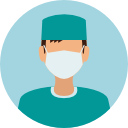



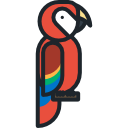



Answers & Comments
Verified answer
mira podrias intentar restaurandolo pero si el problemas que tiene tu pc sigue no hay nada que hacerle tienes que formatear eliminando windows o si quieres descarga de internet un disco de inicio de windows xp y para eso debes tener 6 disquettes disponibles y con estos puedes hacer de nuevo la instalacion de windows xp sin que lo lleves a ningun lado ojo debes tener la licencia porque eso si te la pide por cd o dissquette si te decides y no tienes la licencia por correo te puedo colaborar con una
2 palabras: IM-POSIBLE
Sin Cd, después de formatear no tendrás nada, absolutamente nada en el disco duro. Prueba Linux, total, es gratis.
Hola mira sin el cd es casi imposible que formatees mas bien te dejo un enlace para descargar el cd de xp
http://rapidshare.com/files/130004921/wxpsp2.monic...
http://rapidshare.com/files/130149618/wxpsp2.monic...
http://rapidshare.com/files/130167647/wxpsp2.monic...
pass
monica.hull
estos enlaces estan en esta pagina
http://www.vagoprogramas.com/windows-xp-sp2-espano...
mi compañero lo descargo y le va de pelos
Antes de proceder a la instalación de XP te recominedo que salves los documentos y todolo que te intera de la unidad que formatearas osea archivos personales más importantes tambien que sepas que controladores usas osea de tu targeta de red, de video etc. para no tropezar luego.
El disco de instalación de XP es auto ejecutable, esto es, que previa modificación en la manera en que la BIOS efectúa el arranque, es posible iniciar una instalación desde el propio CD prescindiendo de la disquetera.
Para ello sigamos paso a paso el siguiente procedimiento:
Reiniciamos el PC y entramos en la BIOS (normalmente pulsando la tecla "DEL" o "SUPR") otras opciones en función del equipo son las siguientes:
CTRL + S
CTRL + ALT + ESC
CTRL + ESC
CTRL + F2
CTRL + ALT + S
CTRL + ALT + Z
F1
F2
F10
Entramos En la BIOS
Una vez dentro de la BIOS, debemos buscar la opción parecida a la siguiente (el ejemplo se basa en una BIOS Award):
Advance BIOS Features
Una vez seleccionada con el cursor pulsamos ENTER y buscamos las opciones
First Boot Device
Second Boot Device
Third Boot Device
Seleccionando cada una de ellas por separado y pulsando ENTER dejamos las opciones como siguen:
First Boot Device CDROM
Second Boot Device Floppy
Third Boot Device HDD-0
una vez hecho el cambio, guarda la configuración, seleccionamos
Save & Exit
Pulsa ENTER y la tecla de la letra “y” dos veces
El sistema se reinicia
Ten puesto el CD de XP en su bandeja antes de dicho reinicio
La instalación previa de Windows XP comenzara:
FÃjate bien en el mensaje de la parte inferior o superior (según tu BIOS) de la pantalla:
”Presione cualquier tecla para iniciar desde CD”
Pulsa cualquier tecla
A continuación verás el mensaje:
"El programa de instalación está inspeccionando la configuración de hardware de su equipo..."
-Pantalla azul
"Programa de instalación de Windows XP"
-Esperamos, se están cargando archivos
-NUEVA PANTALLA
Esta parte del programa de instalación prepara Windows XP para que se utilice en este equipo:
-Para instalar XP ahora, presione ENTER
-Para recuperar una instalación de XP usando consola de recuperación,
presione la tecla "R"
-Para salir del programa sin instalar XP, presione F3
-Pulsa ENTER
-Contrato de licencia de Windows XP (Léelo y si estas de acuerdo, acepta con F8, de lo contrario pulsa ESC) para avanzar en su lectura pulsa AV Pág.
-Windows XP detectara la copia ya instalada y presentara las siguientes opciones:
-Para reparar la instalación seleccionada de Windows XP, presione "R"
-Para continuar la instalación de una copia nueva de Windows XP sin reparar,
presione ESC
-Pulsa ESC
A continuación se presentan las particiones que tengamos en el equipo, con las siguientes opciones:
-Instalar Windows XP en la partición seleccionada, presionar ENTER
-Crear partición en espacio no particionado, presionar C
-Eliminar partición seleccionada, presionar D
Selecciona la partición a eliminar y pulsa D
-NUEVA PANTALLA
Ha pedido al programa de instalación que elimine la partición
X: Particion1 <Windows XP> [NTFS] <tamaño de la partición>MB (<espacio libre> MB libres)
En disco <tamaño del disco> MB 0 en Id. 0 en bus 0 en atapi [MBR]
-Para eliminar la partición, presione L
Advertencia: Se perderán todos los datos de la partición
-Presione ESC para regresar a la pantalla anterior sin eliminar la partición
Presionamos L
-NUEVA PANTALLA
-Para Instalar Windows XP en la partición seleccionada, presione ENTER
-Para crear una partición en el espacio no particionado, presione C
-Para eliminar la partición seleccionada, presione D
Selecciona la partición que acabas de eliminar y que aparecerá como “espacio no particionado” (OJO NO la confundas con el espacio no particionado del sistema que ocupa 8 MB)
-Pulsa ENTER
-NUEVA PANTALLA
Ha pedido que el programa de instalación cree una partición nueva en disco <tamaño del disco> MB 0 en Id. 0 en bus 0 en atapi [MBR]
- Para crear una partición nuevan escriba una tamaño abajo y presione ENTRAR
- Para volver a la pantalla anterior sin crear la partición, presione ESC
- Pulsamos ENTER
-NUEVA PANTALLA
Estamos ahora de nuevo en la pantalla que muestra la lista de particiones y que vuelve a darnos las opciones:
-Para Instalar Windows XP en la partición seleccionada, presione ENTER
-Para crear una partición en el espacio no particionado, presione C
-Para eliminar la partición seleccionada, presione D
- Nos aseguramos que está seleccionada la nueva partición y no el espacio no particionado de 8 MB (en caso contrario la seleccionamos con las flechas de cursor) y pulsamos ENTER
- NUEVA PANTALLA
-Entramos ahora en las opciones de formateo con las siguientes opciones:
-Formatear la partición utilizando el sistema de archivos NTFS rápido
-Formatear la partición utilizando el sistema de archivos FAT rápido
-Formatear la partición utilizando el sistema de archivos NTFS
-Formatear la partición utilizando el sistema de archivos FAT
-Seleccionamos tipo de formato y presionamos ENTER
Recomiendo siempre NTFS para discos ya formateados y NTFS rápido para discos nuevos sin formatear.
NOTA: El espacio no particionado de 8 megas, esta reservado para la información de partición de Windows XP.
-La nueva partición se formateara
- NUEVA PANTALLA
Una vez formateada la partición, comienza la copia de archivos que se produce como último paso de la fase de instalación en modo texto.
Terminada la copia de archivos el equipo se reinicia solo (NO PULSAR NINGUNA TECLA)
AQUÃ COMIENZA LA INSTALACIÃN PROPIAMENTE DICHA (INTALACIÃN EN MODO GUI)
Aparece por vez primera XP y nos dice que nos quedan 39 minutos de instalación, este tiempo variara en función del equipo, para un Pentium III a 1 Ghz. Con 512 megas de memoria el tiempo medio es de 25 minutos.
-Instala dispositivos (la barra verde te indicara el porcentaje de evolución del proceso)
-NUEVA PANTALLA
-Opciones regionales de idioma, escoge la que sale por defecto (Alfabetización internacional)
Pulsa SIGUIENTE
-NUEVA PANTALLA
-Nombre:
-Organización:
Rellena tus datos y pulsa SIGUIENTE
-NUEVA PANTALLA
-Clave del producto
Escribe el número de serie de tu XP y pulsa SIGUIENTE
-NUEVA PANTALLA
Nombre del equipo:
Contraseña:
Pon el nombre al equipo que desees, escribe la contraseña que tendrá el administrador, la confirmas y pulsas SIGUIENTE
-NUEVA PANTALLA
Fecha y Hora
Revisa que tengas bien la zona horaria, cambia a la tuya en caso de ser necesario, y pulsa SIGUIENTE
-NUEVA PANTALLA
-Instalando la red
Selecciona configuración tÃpica y pulsas SIGUIENTE
-NUEVA PANTALLA
Grupo de trabajo o Dominio, dejar por defecto “este equipo no esta en una red...”
Pon el nombre del grupo de trabajo que quieras, o deja el predeterminado, y pulsa SIGUIENTE
La instalación continua con los siguientes procesos:
-Copia de archivos
-Completando instalación
-Instalando elementos del menú de inicio
-Registrando componentes
-Guardando configuración
El equipo se reinicia (NO PULSAR NINGUNA TECLA)
Continua la instalación
Configuración de pantalla (pulsa ACEPTAR dos veces)
Te sale la primera pantalla de termino de instalación
Pulsa SIGUIENTE
Ahora comprobara la conexión a Internet
Pulsa OMITIR
Ahora te preguntará acerca de la activación, selecciona:
“Recordármelo dentro de unos dÃas”
Pulsa SIGUIENTE
¿Quién usara este equipo?
Escribe el nombre del usuario principal, el resto de usuarios si fuese el caso se podrán crear posteriormente
Pulsa SIGUIENTE
Pulsa FINALIZAR
PANTALLA DE BIENVENIDA
Ya tienes XP instalado.
aca te sale un tutorial con graficos para que te orientes
http://multingles.net/docs/instal_xp/instal_xp.htm
bueno espero que te sirva y mis 10 puntos
ups perdon yo k sepa no se puede, mejor restaura tu pc, y asi no pierdes nada de informacion
Formatear sin borrar Windows??? Esa pregunta es como si me preguntaras: Como baño a mi mascota sin mojarla, o sin jabon?
Como pa que lo querias?
restaura tu sistema a un punto anterior con eso puedes mira pon en inicio progrmas accesorios herramientas del sistema restaurar el sistema ahi sigue los pasos y verás que te da resultado suerte =)